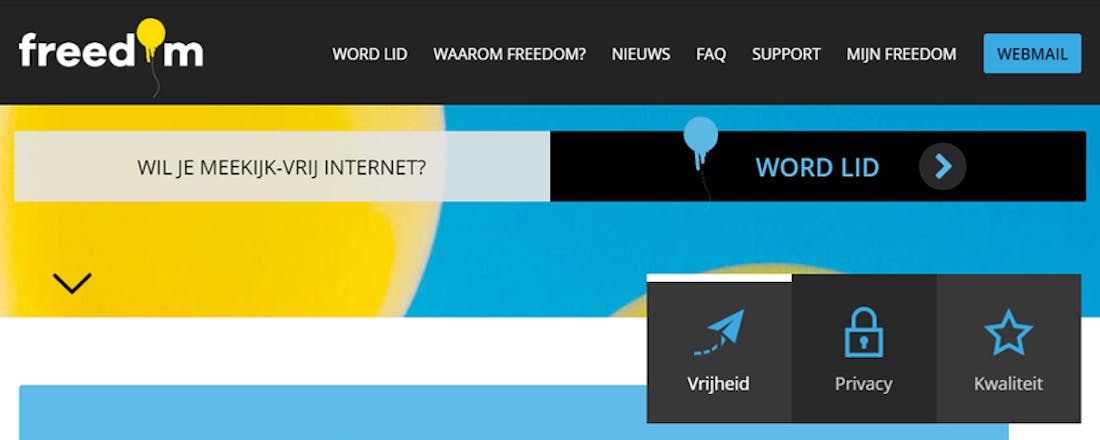XS4All-aanhangers lanceren nieuwe provider: Freedom Internet
Nederland is sinds vandaag een internetprovider rijker: Freedom Internet. Deze is opgericht door tegenstanders van KPN's plannen om XS4All als zelfstandige provider op te doeken, het actiecomité XS4ALL Moet Blijven.
Dat comité merkte de afgelopen maanden dat het behoud van XS4All verzandde in vechten tegen de bierkaai. De ondernemersraad van XS4All toonde bijvoorbeeld in een dik rapport aan dat het samenvoegen van XS4All met KPN nadelige gevolgen zou hebben voor zowel klanten als KPN zelf. Het moederbedrijf trok zich daar alleen niets van aan. Inmiddels worden er juridische stappen ondernomen.
XS4All-klanten die per se niet bij KPN ondergebracht willen worden, hebben nu Freedom Internet als eventueel alternatief. De provider zet sterk in op online privacy en een vrij internet, ofwel 'digitale burgerrechten'. Dat uit zich bijvoorbeeld in het feit dat klanten een eigen domeinnaam krijgen. Stappen ze ooit over naar een andere provider, dan kunnen ze op die manier hun mailadres blijven behouden.
Nog niet meteen internet
Lijkt het je wat? Besef dan dat internet afnemen nog niet direct kan. Bedoeling is dat internetverbindingen (inclusief televisie en telefonie) in het eerste kwartaal van 2020 worden geleverd. Wie nu lid wordt, staat weldra vooraan in de rij. 'Fouding member' worden kost 50 euro. Wel krijg je meteen al een @freedom.nl-adres plus domeinnaam naar keuze.
Onlangs werd er een crowdfundingcampagne gestart om Freedom Internet in de stijgers te zetten. En met succes, want het beoogde bedrag van 2,5 miljoen euro werd al binnen drie dagen bij elkaar gesprokkeld. Berekend is dat er 25.000 klanten nodig zijn om een provider succesvol te laten draaien. Men hoopt binnen drie jaar de 60.000 klanten al aan te tikken.